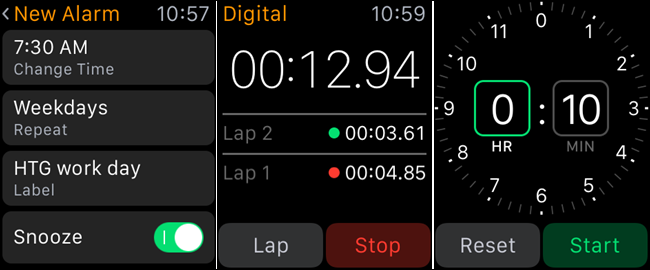
您的iPhone可以用作闹钟、秒表和计时器。然而,如果你有一款Apple Watch,你不需要拿出手机就可以使用这些工具中的任何一种。您的手表具有执行相同功能的内置应用程序。
相关:如何在iOS 9中使用闹钟、秒表和计时器
Apple Watch上的闹钟、秒表和计时器应用程序独立于iPhone上的相同应用程序。它们执行相同的功能,但不与您手机上的相应应用程序同步。我们将向您展示如何在手表上访问和使用这些工具。
如何使用报警器
您可以在Apple Watch上设置多个闹钟。正如我们提到的,Apple Watch上的闹钟应用程序与iPhone上的闹钟应用程序是完全分开的。然而,如果你的iPhone上设置了闹钟,当苹果手表响起时,你戴着它,手表会提醒你,让你可以打盹或打盹。
要打开手表上的闹钟应用程序,请按数字表冠进入应用程序菜单屏幕,然后轻触闹钟应用程序图标。
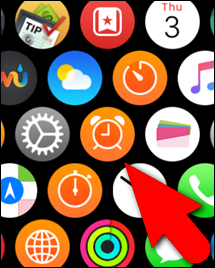
要添加新报警,请强制触摸(用力按下)主报警屏幕…
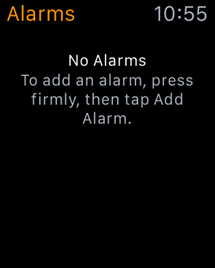
…。然后点击“添加警报”。
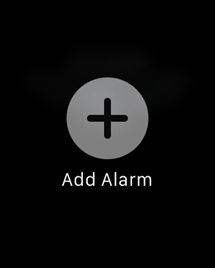
要设置闹钟的时间,请点击“更改时间”。
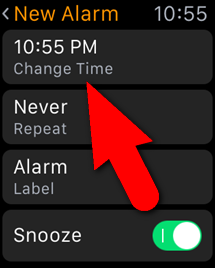
轻触小时并旋转数字表冠以选择闹钟时间的小时。点击会议记录,然后做同样的事情。然后,通过轻触屏幕上角的一个或另一个来选择AM或PM。点击“设置”。
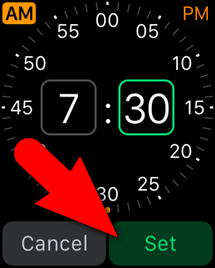
您将返回到新建报警屏幕。要设置您希望闹钟响起的日期,请点击“重复”。在重复屏幕上,轻触您希望闹钟响起的每一天。例如,我们希望我们的闹钟在工作日响起,所以我们在那些日子里敲击。要返回到新建报警屏幕,请轻触屏幕左上角的后退箭头。
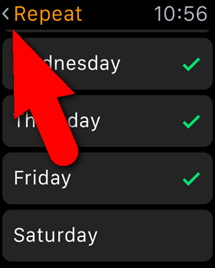
要给报警命名,请点击新建报警屏幕上的“标签”。因为在小手表屏幕上打字并不容易,所以系统会提示您说出您的标签。然后,该文本将显示在屏幕上。如果文本正确,请点击“完成”。如果标签没有正确显示,您可以点击“取消”,然后点击新报警屏幕上的“标签”重试。
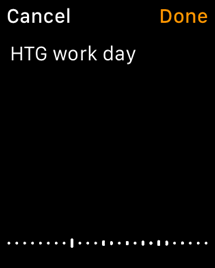
如果你想在闹钟响起时打盹,轻触“打盹”滑块按钮,让它变成绿色。设置完闹钟后,点击屏幕左上角的后退箭头。
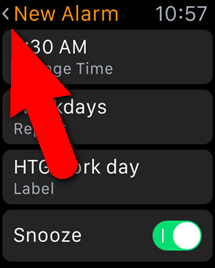
新报警显示在主报警屏幕上。使用滑块按钮打开(绿色)和关闭(灰色)警报。
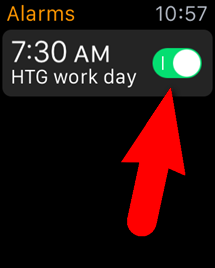
要更改报警的设置,请轻触报警屏幕上的报警,然后更改编辑报警屏幕上的设置。要删除报警,向上滑动滚动到编辑报警屏幕的底部,然后点击“删除”。
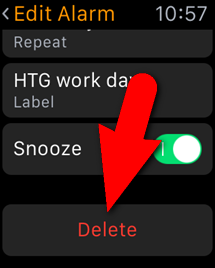
如何使用定时器
需要新的厨房定时器吗?别费心买了。你可以使用你的Apple Watch作为计时器,所以你甚至不需要带着你的iPhone来为一项活动计时。
要打开计时器应用程序,请按数字表冠进入应用程序菜单屏幕,然后轻触计时器应用程序图标。
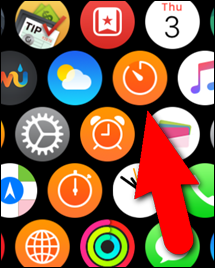
要设置倒计时的时间量,请轻触“HR”和“MIN”框,然后旋转数字表冠以选择您想要的时间量。要启动计时器,请点击“开始”。

要在0到12小时和最长24小时的计时器之间切换,请强制触摸计时器屏幕,然后点击“0-12小时”或“0-24小时”。
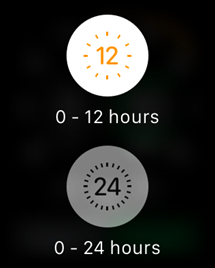
要暂时停止计时器而不重置,请点击“暂停”。
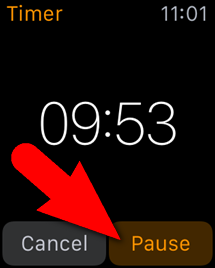
若要在暂停计时器后重新启动计时器,请点击“恢复”。点击“取消”重置计时器。
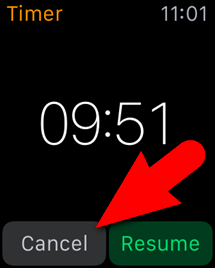
如何使用秒表
相关:如何将Apple Watch用作秒表
你的Apple Watch还有一个秒表,可以让你轻松准确地对事件进行长达11小时55分钟的计时。您还可以跟踪分开的时间或圈数,并以不同的格式查看结果。我们已经单独介绍了如何将您的Apple Watch用作秒表,请参阅我们的文章了解详细信息。
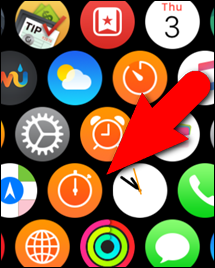
所有这三种工具都可以作为复杂功能添加到某些手表表面。秒表实际上是内置在计时器表盘上的。
相关:如何为您的Apple Watch添加第三方复杂性